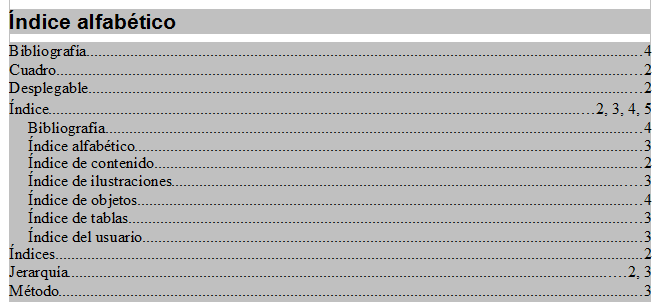Insertar un índice alfabético en OpenOffice Writer
Un índice alfabético presenta una lista de palabras ordenadas alfabéticamente, y su ubicación en el documento. Estas palabras las debemos marcar previamente mediante el diálogo Entrada para que se inserten posteriormente en el índice alfabético (ver Insertar una entrada de índice manualmente).

Las entradas que aparecen en el índice alfabético pueden jerarquizarse utilizando las opciones 1ª y 2ª clave, en el diálogo Entrada. Al jerarquizarlas mediante este procedimiento, se mostrarán con distintos niveles de sangrado (ver ejemplo al final de este apartado) tal y como se muestra en la miniatura a la izquierda del diálogo Insertar índice.
Veamos las opciones específicas de este tipo de índice:
- La casilla Combinar entradas idénticas permite que en caso de existir varias entradas con el mismo texto en páginas distintas, sean sustituidas por una única entrada que mostrará los números de todas las páginas donde aparece la entrada. Por ejemplo, la entrada Valencia aparece en las páginas 10,14 y 16. En lugar de mostrar tres líneas en el índice, mostrará una sola línea con todas las páginas en las que aparece: Valencia 10,14,16.
- Al marcar Combinar entradas idénticas con p o pp se sustituyen las entradas de índice idénticas de una misma página o de páginas consecutivas por una única entrada que muestra el número de la página con una "p" o "pp" allí donde aparece una entrada por primera vez. En nuestro ejemplo, se mostraría Valencia 10 pp.
- Combinar con - sustituye las entradas de índice idénticas de páginas consecutivas por una única entrada con el rango de páginas en donde aparece. En nuestro ejemplo, se mostraría Valencia 10-16.
- Sensible a la capitalización fuerza a que se distinga entre mayúsculas y minúsculas en entradas de índice idénticas.
- Si deseas que automáticamente todas las entradas se muestren con la primera letra en mayúsculas, selecciona Autocapitalizar las entradas.
- Las claves de índices (la 1ª y la 2ª clave que vimos en Insertar una entrada de índice manualmente) se insertan normalmente con sus subentradas sangradas. Si deseas que se muestren como entradas de índices separadas (las subentradas no aparecen sangradas) activa la casilla Claves como entradas separadas.
- La opción Archivo concordancia y su botón asociado Archivo... te permiten crear un archivo en el que se almacenarán las palabras a incluir en el índice alfabético, incluidas la 1ª y 2ª clave y otras opciones. Este archivo puede ser editado y abierto por otros documentos para que puedas reutilizar las definiciones almacenadas.
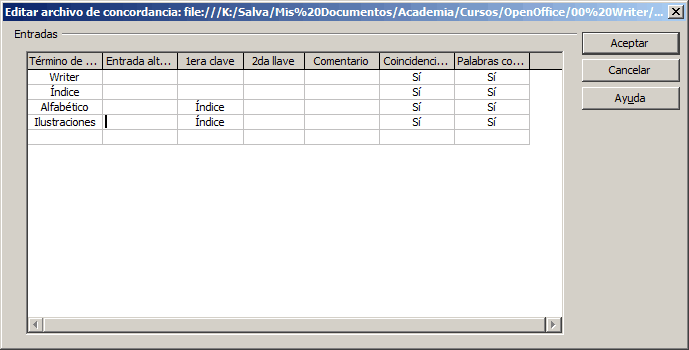
Desde la sección Ordenar podrás definir las reglas del Idioma que usar para ordenar las entradas del índice y, en Tipo de clave, el criterio para ordenar entradas numéricas: Numérico para ordenar números por su valor, como 1, 2, 3, 12, 25 o Alfanumérico para ordenar los números por su código de carácter, como 1, 12, 2, 25, 3.
A continuación te mostramos un ejemplo de índice alfabético: